opensuse nginx+mono 2.8支持aspx环境的配置
nginx(发音同 engine x)是一款轻量级的Web 服务器/反向代理服务器及电子邮件(IMAP/POP3)代理服务器,并在一个BSD-like 协议下发行。由俄罗斯的程序设计师Igor Sysoev所开发,最初供俄国大型的门户网站及搜索引擎Rambler(俄文:Рамблер)使用。 其特点是占有内存少,并发能力强,事实上nginx的并发能力确实在同类型的网页伺服器中表现较好.Nginx 超越 Apache 的高性能和稳定性,使得国内使用 Nginx 作为 Web 服务器的网站也越来越多,其中包括新浪博客、新浪播客、网易新闻等门户网站频道,六间房、56.com等视频分享网站,Discuz!官方论坛、水木社区等知名论坛,豆瓣、YUPOO相册、海内SNS、迅雷在线等新兴Web 2.0网站。
Nginx 是一个很牛的高性能Web和反向代理服务器, 它具有有很多非常优越的特性:
- 在高连接并发的情况下,Nginx是Apache服务器不错的替代品: Nginx在美国是做虚拟主机生意的老板们经常选择的软件平台之一. 能够支持高达 50,000 个并发连接数的响应, 感谢Nginx为我们选择了 epoll and kqueue 作为开发模型;
- 内存消耗少:在3万并发连接下,开启10个Nginx进程消耗150M左右内存(15M*10);
- Nginx为开源软件,可以免费使用。而购买F5 BIG-IP、NetScaler等硬件负载均衡交换机刚需要十多万至几十万元人民币;Nginx作为负载均衡服务器: Nginx 既可以在内部直接支持 Rails 和 PHP 程序对外进行服务, 也可以支持作为HTTP代理 服务器对外进行服务. Nginx采用C进行编写, 不论是系统资源开销还是CPU使用效率都比 Perlbal 要好很多;
- 作为邮件代理服务器: Nginx 同时也是一个非常优秀的邮件代理服务器(最早开发这个产品的目的之一也是作为邮件代理服务器),Last.fm描述了成功并且美妙的使用经验;
- Nginx 是一个 [#installation 安装] 非常的简单 ,配置文件?非常简洁(还能够支持perl语法),Bugs非常少的服务器: Nginx 启动特别容易, 并且几乎可以做到7*24不间断运行,即使运行数个月也不需要重新启动. 你还能够不间断服务的情况下进行软件版本的升级;
- 稳定性高:用于反向代理,宕机的概率微乎其微。
为什么Nginx的性能要比Apache高得多?这得益于Nginx使用了最新的epoll(Linux 2.6内核)和kqueue(freebsd)网络I/O模型,而Apache则使用的是传统的select模型。目前Linux下能够承受高并发访问的Squid、Memcached都采用的是epoll网络I/O模型。
- 安装Nginx,安装Nginx,必须把openSUSE:Factory:Contrib 源加入到软件库,运行命令yast2 ,将http://download.opensuse.org/repositories/openSUSE:/Factory:/Contrib/openSUSE_11.3/ 加入到软件仓库,然后通过下面命令安装最新的0.8.8版本的nginx
yast2 -i nginx-0.8
运行下面的命令建立系统启动的连接和启动nginx
chkconfig --add nginx
service nginx start
- 配置基于nginx的fastcgi-mono-server2设置,安装mono 2.8的时候,mono-fastcgi-server2/mono-fastcgi-server4已经安装好了,通过以下命令方法启动facstcgi-mono-server2/4:
# 说明:该命令启用了一个应用(虚拟目录:实际目录)以及一个127.0.0.1本机监听端口9000
cd projecthome (必须到实际目录下执行,/root将自动等于实际目录)
fastcgi-mono-server4 /applications=/:/srv/www/htdocs /socket=tcp:127.0.0.1:9000
# 在命令后加 &; 可以使其在后台运行。# 为了能在服务器启动时自动运行,可以修改/etc/init.d/nginx文件,将该命令加入到其中,使其自动跟随nginx服务器启动
# nginx在start部分加如以下内容:
projecthome=/srv/www/htdocs/
cd $projecthome
fastcgi-mono-server4 /applications=/:$projecthome /socket=tcp:127.0.0.1:9000 &
mono-fastcgi-server4, /socket是监听的端口, /address是本机IP, /application是站点相对路径和相对应的程序的,applications这个参数说明了.net将运行的目录,类似于iis下将虚拟目录设置为应用程序,主要是和web.config的位置有直接关系,具体可以通过fastcgi-mono-server4 /help查看,注意,在指令后面加入一个“&”,可以使其在后台运行.
- 修改/etc/ngnix/ngnix.conf 的配置文件
server {listen 8000;server_name localhost;#charset koi8-r;#access_log /var/log/nginx/host.access.log main;location / {root /srv/www/htdocs/;index index.html index.htm default.aspx Default.aspx;}
location ~ \.(aspx|asmx|ashx|asax|ascx|soap|rem|axd|cs|config|dll)$ {fastcgi_index Default.aspx;
fastcgi_pass 127.0.0.1:9000;
fastcgi_param SCRIPT_FILENAME $fastcgi_script_name;include fastcgi_params; #注意fastcgi_params文件的位置,从/etc/nginx/位置计算}
- 建立一个WebService进行个简单测试:
<%@ WebService Language="C#" Class="WebService" %>
using System;
using System.Web;
using System.Web.Services;
using System.Web.Services.Protocols;
[WebService(Namespace = "http://example.com/")]
[WebServiceBinding(ConformsTo = WsiProfiles.BasicProfile1_1)]
public class WebService : System.Web.Services.WebService
{[WebMethod]
public string HelloWorld()
{return "Hello World";
}
[WebMethod]
public string GetUniqueIdentifier()
{return Guid.NewGuid().ToString("N");}
}
浏览器浏览WebService的效果如下:
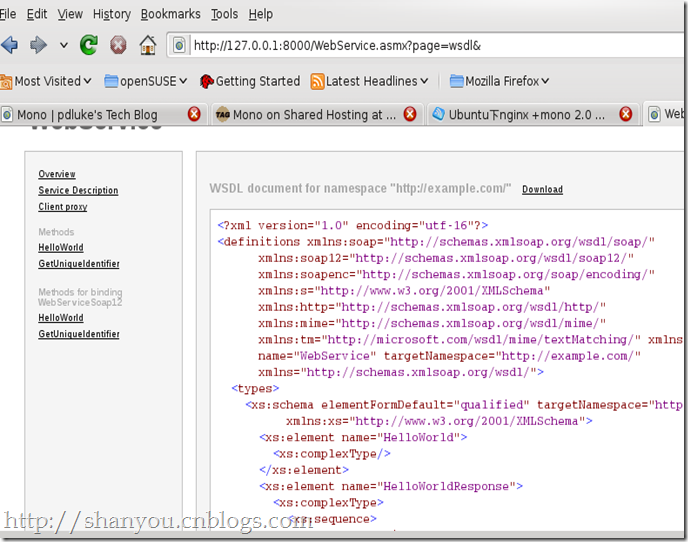
相关的文章:
http://mono-project.com/FastCGI_Nginx
http://tirania.org/blog/archive/2007/Oct-30.html
http://www.cnblogs.com/top5/category/211174.html
http://www.howtoforge.com/installing-nginx-with-php5-and-mysql-support-on-opensuse-11.3
欢迎大家扫描下面二维码成为我的客户,扶你上云




 浙公网安备 33010602011771号
浙公网安备 33010602011771号